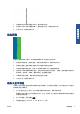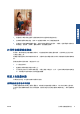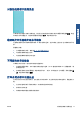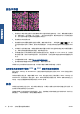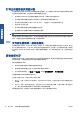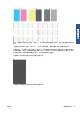HP Designjet T2300 eMultifunction Printer Series-Image Quality Troubleshooting Guide
图像不完整(底端发生截切)
●
您是否在打印机接收完所有数据之前按了取消键?如果是这样,则原因就是您终止了数据传输,必
须重新打印该页面。
●
I/O 超时设置可能过短。此设置确定打印机在决定完成作业之前等待计算机发送更多数据的时间长
度。您可以通过前面板将 I/O 超时设置提高到更长的期限,然后重新发送打印作业。按
,再
按
,然后按设置 > 连接方式 > 高级 > I/O 超时。
●
您的计算机和本产品之间可能存在通信问题。请检查 USB 或网络电缆。
●
检查以确保软件设置适合当前的页面尺寸(如长轴打印件)。
●
如果您使用的是网络软件,请确保该软件未超时。
图像发生截切
发生截切通常表示所装入纸张的实际可打印区域与软件所理解的可打印区域不一致。通过在打印之前预
览打印内容,通常可确定此类问题(请参阅
使用产品
)。
●
检查已装入纸张的实际可打印区域。
可打印区域 = 纸张尺寸 – 边距
●
检查您的软件所理解的可打印区域(可能称为“打印区域”或“成像区域”)。例如,有些软件应
用程序所假定的标准可打印区域会大于本打印机使用的可打印区域。
●
如果您自定义的页面尺寸的边距非常窄,则打印机可能会强制使用自己的最小边距,从而会轻微地
截切图像。您可能需要考虑使用较大的纸张尺寸或无边界打印(请参阅
使用产品
)。
●
如果图像自身包含边距,则通过使用按边距裁切内容选项可能会成功地进行打印(请参阅
使用产
品
)。
●
如果试图在卷筒纸上打印非常长的图像,请检查软件是否能够打印该尺寸的图像。
●
对于宽度不够的纸张尺寸,您可能需要将页面从纵向旋转为横向。
●
如有必要,请在软件应用程序中减小图像或文档的尺寸以适应边距。
图像发生截切的另一个可能原因是:有些应用程序(如 Adobe Photoshop、Adobe Illustrator 和
CorelDRAW)使用内部的 16 位坐标系统,这意味着它们不能处理超过 32,768 像素的图像。
注: 如果在驱动程序中选择“最佳”或“质量”,长度为 32,768 像素的图像将以 1.39 米(54.61
英寸)长度进行打印;如果在驱动程序中选择“快速”、“正常”或“速度”,则以 2.78 米(109.
23 英寸)进行打印。
如果尝试通过此类应用程序打印大于此尺寸的图像,则图像的底端可能会发生截切。要打印整个图像,
请尝试采用这些建议:
●
尝试使用 PostScript 打印机驱动程序来打印作业(如果您还没有尝试的话)。
●
Windows HP-GL/2 和 HP RTL 驱动程序对话框中包含一个名为最大应用程序分辨率的选项,在
这种情况下可通过此选项成功进行打印。通常,不需要更改默认设置自动。但是,您可以在高级选
项卡的文档选项 > 打印机功能下找到此选项。
●
将文件另存为其他格式(例如 TIFF 或 EPS),并通过另一个应用程序将其打开。
●
使用 RIP 来打印文件。
ZHCN
图像不完整(底端发生截切)
13
打印质量问题